Panasonic HC-V380EE-K — как сохранить и управлять сценами на камере: полезные советы [102/248]
![Panasonic HC-V380EE-K [102/248] Прикоснитесь к копировать или выход](/views2/1272453/page102/bg66.png)
- 102 -
≥ Хотя сохранить сцены можно с использованием аккумулятора, рекомендуется
использовать сетевой адаптер.
≥ Отредактированные вручную сцены, записанные как резервные копии для двойной
камеры, сохраняются как обычные сцены AVCHD или MP4.
≥ Информацию о примерном объеме свободного места, необходимом для сохранения
сцены, отредактированной вручную, см. на стр. 99.
Календарь ребенка
Если вы зарегистрируете на камере день рождения и имя ребенка, записанные после дня
рождения сцены будут отображаться в виде пиктограмм с указанием возраста в месяцах.
≥ Нельзя выбрать сцены, записанные как резервные копии для двойной камеры.
≥ Записанные до дня рождения сцены не отображаются.
≥ Сцены без ребенка также отображаются.
≥ Можно зарегистрировать до 3 детей.
1 Прикоснитесь к .
2 (При регистрации в первый раз)
Введите день рождения ребенка.
≥ Прикоснитесь к дате, которую нужно задать, а затем установите требуемое значение с
помощью / .
≥ Год можно установить в диапазоне от 2000 до 2039.
≥ Прикоснитесь к [Ввод].
3 (При регистрации в первый раз)
Коснитесь [ДА] и введите имя ребенка.
≥ Если коснуться [НЕТ], календарь ребенка будет отображаться без зарегистрированного
имени ребенка.
(Отображается [Baby 1].)
≥ Порядок ввода такой же, как и установке названия. (l 97)
≥ После введения имени коснитесь [Ввод].
≥ Можно ввести максимум 9 символов.
5 /
Прикоснитесь к [ВЫХОД].
Прикоснитесь к [КОПИРОВАТЬ] или [ВЫХОД].
≥ Сохраненные во встроенной памяти сцены можно скопировать на карту SD. Чтобы
выполнить копирование на карту SD, выберите [КОПИРОВАТЬ].
≥ Следуйте отображаемым указаниям и в конце прикоснитесь к [ВЫХОД].
W580
V380
W580M
MENUMENU
Содержание
- Информация о формате записи фильмов p.2
- Ознакомьтесь с этой информацией в первую очередь p.2
- Ответственность за записанное содержание p.2
- Обращение со встроенной памятью w580m p.2
- Информация о конденсации когда затуманивается объектив или монитор жкд p.2
- Карты которые можно использовать с данным устройством p.3
- В настоящей инструкции по эксплуатации p.3
- W580 w580m v380 p.3
- W580 w580m p.3
- Дополнительно запись p.4
- Подготовка p.4
- Основные сведения p.4
- Оглавление p.4
- Дополнительно p.4
- Воспроизведение p.4
- Копирование дублирование p.5
- Беспроводная двойная камера мультикамера p.5
- Операции с помощью пк p.6
- Прочее p.6
- Названия и функции основных компонентов p.7
- 4 5 6 7 p.7
- W580 w580m p.8
- W580 w580m p.9
- Как извлечь аккумулятор p.10
- Как вставлять извлекать аккумулятор p.10
- Установите аккумулятор вставив его в направлении показанном на рисунке p.10
- Сведения об аккумуляторах которые можно использовать для данной камеры p.10
- Питание p.10
- Подключение к сети переменного тока p.11
- Зарядка с помощью другого устройства p.11
- Зарядка аккумулятора p.11
- Время зарядки и записи p.12
- Время зарядки записи p.12
- W580 w580m p.12
- Индикация емкости аккумулятора p.13
- Карты которые можно использовать с данным устройством p.14
- Запись на карту p.14
- Как вставлять извлекать карту sd p.15
- Информация о значениях класса скорости для видеосъемки p.15
- Индикатор доступа access a p.15
- Включение выключение камеры p.17
- Чтобы отключить питание p.17
- Откройте монитор жкд и нажмите кнопку питания чтобы включить устройство p.17
- Включение и выключение питания устройства с помощью кнопки питания p.17
- Включение и выключение камеры при помощи жк монитора p.17
- Выбор режима p.18
- Кнопка записи воспроизведения p.18
- Переключение данной камеры между режимом съемки фильма и режимом записи фотоснимков p.18
- Переключение данной камеры между режимом записи и режимом воспроизведения p.18
- О значках функций p.19
- Использование сенсорного экрана p.19
- Прокрутите касанием p.19
- Отображение значка переключения режимов записи p.19
- Касание p.19
- О сенсорном меню p.20
- Для отображения сенсорного меню p.20
- Выберите меню l 31 p.21
- Установка даты и времени p.21
- Прикоснитесь к дате или времени которые следует задать после чего установите требуемое значение с помощью значков p.21
- Прикоснитесь к ввод p.21
- Исходное положение камеры p.22
- Съемка автопортрета p.22
- Перед началом записи p.22
- Основная видеозапись p.22
- Съемка фильмов p.23
- Выбор носителя для записи p.23
- Формат записи ил p.24
- Индикация на экране в режиме видеозаписи p.24
- Фотосъемка p.26
- Запись стоп кадров в режиме записи видео p.27
- Полностью нажмите кнопку нажмите до упора чтобы сделать снимок p.27
- О зоне фокусировки p.27
- Индикаторы на экране в режиме записи фотоснимков p.27
- Установите на камере режим съемки фильма l 18 p.27
- Установите на камере режим воспроизведения l 18 p.28
- Коснитесь нужного формата записи для воспроизведения p.28
- Коснитесь значка выбора режима воспроизведения a l 20 p.28
- Выберите фотоснимок c или формат записи фильма d который требуется воспроизвести p.28
- Выберите тип носителя e а затем выберите фотоснимок c или формат записи фильма d который требуется воспроизвести p.28
- Воспроизведение видео стоп кадров p.28
- Коснитесь сцены или стоп кадра для воспроизведения p.29
- Выберите операцию воспроизведения прикоснувшись к пиктограмме функции p.29
- Регулировка громкости динамика p.30
- Совместимость фильмов p.30
- Совместимость стоп кадров p.30
- Изменение отображения пиктограмм p.30
- Коснитесь главного меню a p.31
- Использование экрана меню p.31
- Информация об отображении рекомендаций p.31
- Чтобы выйти из экрана настройки меню прикоснитесь к выход p.31
- Чтобы ввести значение настройки прикоснитесь к требуемому элементу p.31
- Прикоснитесь к p.31
- Коснитесь подменю b p.31
- Устан часы p.32
- Уст мир вр p.32
- Прикоснитесь к чтобы выбрать домашний регион и прикоснитесь к ввод p.32
- Прикоснитесь к главная стр p.32
- Использование меню настроек p.32
- Дисплей p.32
- Выберите меню p.32
- Только при установке региона пункта назначения p.33
- Прикоснитесь к чтобы выбрать пункт назначения своего путешествия и прикоснитесь к ввод p.33
- Прикоснитесь к место назн p.33
- Перевод времени на летнее p.33
- Возврат к отображению настройки домашнего региона p.33
- Фикс o i s на дисплеe p.34
- Стиль даты p.34
- Дисплей зум запись p.34
- Дата время p.34
- Внеш дисплей p.34
- Энергосбереж бп p.35
- Энергосбереж бата p.35
- Быс вкл акт p.35
- Прикоснитесь к значку операции который нужно установить p.36
- Прикоснитесь к ввод p.36
- Коснитесь значка управления если нужно изменить или отменить настройки p.36
- Звук сигн p.36
- Выбор упр значков p.36
- Выберите меню p.36
- W580 w580m p.36
- Viera link p.37
- Яркий жкд p.37
- Разреш hdmi p.37
- Прикоснитесь к ввод p.37
- Настр жкд p.37
- Для регулировки настроек прикоснитесь к p.37
- Выберите меню p.37
- Сброс настр wi fi p.38
- Тв формат p.38
- Нач настр p.38
- Авто позиц курсора p.38
- W580 v380 p.38
- Формат память p.39
- Сброс нумерации p.39
- W580 v380 p.39
- Просм версии p.40
- Обнов вер p.40
- Сост памяти p.40
- Режим демо p.41
- Передача eye fi p.41
- W580 w580m p.41
- O i s демо p.41
- Eye fi direct p.41
- Подключите камеру к пк p.42
- Онлайн руководство p.42
- Информация о по p.42
- Выберите меню p.42
- Language p.42
- Коэффициент масштабирования в режиме записи изображений p.43
- Использование масштабирования p.43
- Функция ровного снимка p.44
- Кнопка функции ровного снимка p.44
- W580 w580m p.45
- Режим видео hdr p.45
- Прикоснитесь к ввод p.45
- Кнопка hdr p.45
- Как изменить уровень коррекции контрастности изображения p.45
- Выберите меню p.45
- Съемка с помощью вспомогательной камеры двойной камеры p.46
- W580 w580m p.46
- Прикоснитесь к p.47
- Поверните диск вспомогательной камеры чтобы отрегулировать ее угол наклона вверх вниз p.47
- Отображение или скрытие вспомогательного окна p.47
- Запустите запись p.47
- Для выхода из функции двойной камеры p.47
- Прикоснитесь к чтобы выбрать нужный размер p.48
- Коснитесь вспомогательного окна p.48
- Изменение размера вспомогательного окна p.48
- Изменение и настройка параметров вспомогательной камеры и вспомогательного окна p.48
- Установка и настройка вспомогательной камеры и вспомогательного окна p.49
- Прикоснитесь к p.49
- Коснитесь положения для отображения которое хотите изменить p.49
- Коснитесь значка параметра который необходимо установить или настроить p.49
- Коснитесь вспомогательного окна p.49
- Изменение положения для отображения вспомогательного окна p.49
- Прикоснитесь к или p.50
- Коснитесь нужной рамки p.50
- Касанием выберите режим баланса белого p.50
- Для настройки параметров прикоснитесь к p.50
- Съемка с резервным копированием для функции двойной камеры p.51
- W580 v380 p.51
- W580 w580m p.52
- Коснитесь нужного значка кнопки режима записи p.53
- Коснитесь значка кнопки режима записи p.53
- Изменение режима записи p.53
- Интеллектуальный автоматический режим p.54
- Интеллектуальный автоматический режим p.55
- Автофокусировка p.55
- Автоматический баланс белого p.55
- Режим творческого управления p.56
- Интеллектуальный автоматический режим плюс p.56
- Выберите нужный режим творческого управления а затем коснитесь ввод p.56
- Эффект миниатюры p.57
- Прикоснитесь к разм p.57
- Прикоснитесь к ввод p.57
- Коснитесь для настройки горизонтального положения сфокусированного участка p.57
- Коснитесь p.57
- Запустите запись p.57
- Немое кино p.58
- Коснитесь p.58
- Запустите запись p.58
- Пленка 8мм p.58
- Коснитесь нужной установки времени p.59
- Замедл съемка p.59
- Режим съемки p.60
- Выберите нужный режим съемки а затем коснитесь ввод p.60
- Режим видео hd p.61
- W580 w580m p.61
- Создание новой группы записи p.62
- Прикоснитесь к ввод p.62
- Помощь при покадровой анимации p.62
- Переместите объект и определите композицию снимка p.62
- Нажмите кнопку чтобы сделать фотоснимок l 26 p.62
- До записи в режиме помощи при покадровой анимации p.62
- W580 v380 p.62
- Коснитесь чтобы переключиться на ручной режим l 53 или отобразить значок ручного режима l 20 p.63
- Запись вручную p.63
- Чтобы установить баланс белого вручную p.64
- Прикоснитесь к чтобы выбрать режим баланса белого p.64
- Прикоснитесь к wb p.64
- Баланс белого p.64
- Ручная настройка скорости затвора диафрагмы p.65
- Прикоснитесь к shtr или iris p.65
- Для изменения настроек прикоснитесь к p.65
- Прикоснитесь к focus p.66
- Отрегулируйте фокусировку путем прикосновения к кнопкам p.66
- Настройка ручной фокусировки p.66
- Коснитесь mf для изменения на ручную фокусировку p.66
- Выберите меню p.66
- Сенсорные кнопки p.67
- Запись с помощью сенсорных кнопок p.67
- Коснитесь чтобы включить или выключить стабилизатор изображения p.68
- Изменение режима стабилизатора изображения p.68
- Функция стабилизации изображения p.68
- Целевая рамка p.69
- Прикоснитесь к объекту и выполните захват сопровождаемого объекта p.69
- Прикоснитесь к p.69
- Запустите запись p.69
- Af ae со слежением p.69
- Фиксация оптического стабилизатора изображения p.70
- Коснитесь и удерживайте p.70
- Коснитесь значка чтобы включить стабилизатор изображения l 68 p.70
- Чтобы прекратить отображение p.71
- Сенсорный затвор p.71
- Прикоснитесь к объекту p.71
- Прикоснитесь к p.71
- Назначение значков функций при записи p.72
- Значки функций p.72
- Для выбора цвета в фейдере p.73
- Интеллектуальное управление контрастом p.73
- Затемнение p.73
- Интеллектуальное управление экспозицией p.74
- Для остановки таймера во время его работы p.74
- Автоспуск p.74
- W580 w580m p.74
- W580 v380 p.74
- Pre rec p.74
- Телемакросъемка p.75
- Ночной режим p.75
- Контрольные линии p.75
- Компенсация переотраженного света p.75
- Эффект hd p.76
- Функция ровного снимка p.76
- Реж съемки p.77
- Функции записи меню p.77
- Формат записи p.78
- Настр зум p.78
- Режим зап p.79
- Рамки лиц p.80
- Непрерывн зап p.80
- Указ уровня p.81
- Рамка лица имеющая более высокий приоритет p.81
- Коррекция наклона p.81
- W580 w580m p.81
- Авт замед съемка p.82
- Digital cinema colour p.82
- Подавл шума ветра p.83
- Напр съемки p.83
- Прикоснитесь к для настройки p.84
- Прикоснитесь к ввод p.84
- Выберите меню p.84
- Устан микр p.84
- Уров микр p.84
- Регул снимка p.85
- Размер снимка и максимальный коэффициент увеличения в режиме записи фотоснимков p.85
- Разм изобр p.85
- Прикоснитесь к требуемым элементам настройки p.85
- Прикоснитесь к ввод p.85
- Для регулировки настроек прикоснитесь к p.85
- Выберите меню p.85
- Звук затвора p.86
- Операции воспроизведения p.87
- Воспроизведение видео с использованием значка операции p.87
- Создание стоп кадра из видеоизображения p.88
- Полностью нажмите кнопку в месте сохранения в качестве фотоснимка во время воспроизведения p.88
- Коснитесь требуемого условия поиcка p.89
- Коснитесь для установки времени p.89
- Прикоснитесь к пиктограмме для воспроизведения p.89
- Прикоснитесь к p.89
- Покадровый указатель выделенного и времени p.89
- Повтор воспроизведения p.89
- Уменьшение увеличенного стоп кадра p.90
- Перейдите к положению масштабирования коснувшись либо прокрутите экран касанием p.90
- Оптическое увеличение стоп кадра во время воспроизведения масштабирование при воспроизведении p.90
- Коснитесь и удерживайте часть которую требуется увеличить во время воспроизведения стоп кадра p.90
- Возобновление предыдущего воспроизведения p.90
- Различные функции воспроизведения p.91
- Воспроизведение видео стоп кадров по дате p.91
- Прикоснитесь к l 20 p.92
- Коснитесь формата записи сцены для воспроизведения p.92
- Воспроизведение наиболее ярких моментов p.92
- W580 w580m p.93
- W580 v380 p.93
- Прикоснитесь к требуемому эффекту p.93
- Прикоснитесь к на экране пиктограмм p.93
- Выберите функцию воспроизведения l 29 p.93
- Прикоснитесь к требуемому эффекту p.94
- Прикоснитесь к пуск p.94
- Прикоснитесь к пользоват p.94
- Прикоснитесь к настр эффект или выбор музыки p.94
- Прикоснитесь к желаемому звуковому файлу p.94
- Прикоснитесь к ввод p.94
- Настройка пользовательского эффекта p.94
- Прикоснитесь к выбор даты или выбор сцен p.95
- Прикоснитесь к ввод ввод p.95
- Коснитесь сцен для воспроизведени p.95
- Коснитесь даты для воспроизведения p.95
- Для воспроизведения коснитесь формата записи сцены p.95
- Воспроизведение с использованием измененных настроек p.95
- Установка сцены p.95
- Только когда воспроизведение наиболее ярких моментов началось с all avchd p.95
- Прикоснитесь к устан для выбора объекта который нужно изменить p.95
- Чтобы очистить предпочтительные сцены на экране отображения пиктограмм 1 прикоснитесь к сброс p.96
- Проверка предпочтительных сцен p.96
- Прикоснитесь к сцене которую требуется удалить p.96
- Прикоснитесь к сценам которые требуется воспроизвести p.96
- Прикоснитесь к сбросить все или сбросить выбран p.96
- Прикоснитесь к нет или по лицам p.96
- Прикоснитесь к назад p.96
- Прикоснитесь к добав и добавьте предпочтительную часть p.96
- Прикоснитесь к для прекращения воспроизведения p.96
- Прикоснитесь к вкл или выкл p.96
- Настройки приоритетов p.96
- Воспроизведение предпочтительных сцен p.96
- Введите название p.97
- Прикоснитесь к заголовок p.97
- Настройка названия p.97
- Коснитесь для выбора списка своих избранных записей p.97
- Коснитесь времени воспроизведения p.97
- Коснитесь ввод для завершения регистрации p.97
- Задание времени воспроизведения p.97
- Ввод текста p.97
- Сохранение воспроизведения наиболее ярких моментов p.98
- Сохранение будет выполнено с качеством изображения позволяющим более быструю загрузку в интернет формат поддерживает воспроизведение на пк p.98
- Прикоснитесь к сохранить p.98
- Прикоснитесь к копировать или выход p.98
- Прикоснитесь к да p.98
- Прикоснитесь к выход p.98
- Остановите воспроизведение наиболее ярких моментов или подождите завершения воспроизведения наиболее ярких моментов p.98
- Выберите формат для сохранения p.98
- W580 v380 p.98
- Ручное редактирование p.99
- Прикоснитесь к ввод p.99
- Прикоснитесь к 1080 50p или 1080 50i p.99
- Коснитесь да и выберите операцию воспроизведения для отредактированной сцены l 29 p.99
- Выберите меню p.99
- Прикоснитесь к сцене для воспроизведения p.100
- Прикоснитесь к 3 сек p.100
- Коснитесь ряд p.100
- Коснитесь пиктограммы фрагмента который хотите воспроизвести p.100
- Коснитесь нужной сцены p.100
- Коснитесь диапазона начальной и конечной точек пиктограмм которые хотите воспроизвести p.100
- Выбор фрагмента сцены p.100
- Выбор сцены p.100
- Остановите воспроизведение сцены отредактированной вручную или дождитесь завершения воспроизведения p.101
- Выберите формат для сохранения p.101
- W580 v380 p.101
- Установка музыки p.101
- Сохранение сцены отредактированной вручную p.101
- Прикоснитесь к сохранить p.101
- Прикоснитесь к пуск p.101
- Прикоснитесь к нужному звуковому эффекту p.101
- Прикоснитесь к музыка p.101
- Прикоснитесь к да p.101
- Прикоснитесь к ввод p.101
- Прикоснитесь к копировать или выход p.102
- Прикоснитесь к выход p.102
- Прикоснитесь к p.102
- Коснитесь да и введите имя ребенка p.102
- Календарь ребенка p.102
- Введите день рождения ребенка p.102
- Коснитесь пиктограммы в центре p.103
- Как вернуться к обычному отображению пиктограмм p.103
- Проверьте календарь ребенка p.103
- Отображение возраста в месяцах меняется на следующий месяц p.103
- Отображение возраста в месяцах меняется на предыдущий месяц p.103
- Прикоснитесь к удалить p.104
- Прикоснитесь к требуемому элементу p.104
- Прикоснитесь к ввод p.104
- Прикоснитесь к l 20 p.104
- Коснитесь имени ребенка данные которого нужно удалить p.104
- Коснитесь имени ребенка данные которого нужно изменить p.104
- Как удалить зарегистрированные данные ребенка 1 коснитесь отображения имени на календаре ребенка l 102 или выберите меню p.104
- Как изменить добавить зарегистрированные данные ребенка 1 коснитесь отображения имени на календаре ребенка l 102 или выберите меню p.104
- Изменение настроек воспроизведения и показ слайд шоу p.104
- Прикоснитесь к желаемому звуковому файлу p.105
- Коснитесь пуск и начните проверку звука p.105
- Коснитесь даты воспроизведения p.105
- Выберите функцию воспроизведения l 29 p.105
- Прикоснитесь к устан для выбора опции изменения p.105
- Прикоснитесь к требуемому эффекту p.105
- Прикоснитесь к пуск p.105
- Прикоснитесь к интервалу воспроизведения для показа слайдов p.105
- Воспроизведение фотоснимков записанных в режиме помощи при покадровой анимации в виде слайд шоу p.106
- Удаление сцен стоп кадров p.107
- Удаление сцен или фотоснимков из экрана пиктограмм p.107
- Удаление воспроизводимой сцены или фотоснимка p.107
- Прикоснитесь к удал p.107
- Прикоснитесь к сцене стоп кадру подлежащим удалению p.107
- Прикоснитесь к все сцены несколько или один снимок p.107
- Прикоснитесь к во время воспроизведения сцен или фотоснимков которые требуется удалить p.107
- Прикоснитесь к l 20 p.107
- Нажмите кнопку записи воспроизведения чтобы переключить данную камеру на режим воспроизведения p.107
- При прерывании процесса удаления p.108
- Для завершения редактирования p.108
- Удаление фрагмента сцены avchd резервной копии для двойной камеры p.109
- Прикоснитесь к сцене часть которой требуется удалить p.109
- Прикоснитесь к ввод p.109
- Подтвердите воспроизведение сцены после редактирования прикоснувшись к да p.109
- Остановить воспроизведение p.109
- Для завершения редактирования p.109
- Выберите фрагмент для удаления касаясь и перемещая верхнюю и нижнюю кнопки выбора фрагмента p.109
- Выберите меню p.109
- Чтобы удалить все точки разделения p.110
- Разделение сцены avchd резервной копии для двойной камеры p.110
- Прикоснитесь к чтобы задать точку разделения p.110
- Прикоснитесь к назад для завершения деления p.110
- Коснитесь и воспроизведите сцену которую нужно разделить p.110
- Выберите меню p.110
- Разделение сцены для частичного удаления mp4 iframe p.111
- Выберите меню p.112
- Прикоснитесь к сцене стоп кадру которые требуется защитить p.112
- Защита сцен стоп кадров p.112
- Прикоснитесь к да p.113
- Прикоснитесь к ввод p.113
- Преобразование в формат mp4 p.113
- Коснитесь сцены которую нужно преобразовать p.113
- Для прерывания процесса преобразования в формат mp4 p.113
- Для выхода из режима преобразования в формат mp4 p.113
- Выберите меню p.113
- Выберите качество после преобразования p.113
- При отображении сообщения с запросом подтверждения прикоснитесь к да p.114
- Объединение сцены записанной с задержкой p.114
- Коснитесь выход при отображении сообщения о завершении объединения сцены записанной с задержкой p.114
- Выберите меню p.114
- Вставьте карту sd которая использовалась для записи с задержкой p.114
- Отмена информации о задержке p.115
- Просмотр видео снимков на тв p.116
- Подключите камеру к тв p.116
- Измените режим на режим воспроизведения p.117
- Выберите на телевизоре режим отображения сигнала с видеовхода p.117
- W580 w580m p.117
- Подключение с помощью кабеля мини hdmi p.118
- Отображение экранной информации на телевизоре p.118
- Для просмотра изображений на обычном телевизоре 4 3 или когда оба края изображения не появляются на экране p.118
- Подключите данную камеру к телевизору panasonic совместимому с viera link с помощью кабеля мини hdmi l 116 p.119
- Нажмите кнопку записи воспроизведения чтобы переключить данную камеру на режим воспроизведения p.119
- Выберите меню p.119
- Воспроизведение с использованием viera link p.119
- Работа с пультом дистанционного управления для телевизора p.120
- Другие связанные операции p.120
- Копирование p.121
- Выберите меню p.121
- Проверка используемого объема памяти на носителе на который производится копирование p.121
- Нажмите кнопку записи воспроизведения чтобы переключить данную камеру на режим воспроизведения p.121
- Копирование данных между картой sd и встроенной памятью p.121
- При прерывании процесса копирования p.122
- Коснитесь требуемых элементов после отображения экрана p.122
- Коснитесь выход при отображении сообщении о завершении копирования p.122
- Приблизительное время для копирования p.123
- Подготовка к копированию воспроизведению p.124
- Копирование воспроизведение с помощью usb hdd p.124
- Прикоснитесь к требуемому элементу p.125
- Подключите сетевой адаптер поставляется в комплекте с usb hdd к usb hdd p.125
- Подключите к данной камере сетевой адаптер и аккумулятор с достаточным зарядом p.125
- Подключите данную камеру к usb hdd с помощью соединительного кабеля usb имеется в продаже p.125
- Включите данную камеру и нажмите кнопку записи воспроизведения чтобы переключить камеру на режим воспроизведения p.125
- Форматирование p.126
- Моменты для проверки перед копированием p.126
- Простое копирование p.127
- Прикоснитесь к простое копирование p.127
- Прикоснитесь к да p.127
- При прерывании процесса копирования p.127
- Подключите данную камеру к usb hdd для подготовки к копированию l 124 p.127
- Отображение информации о носителе p.127
- Коснитесь значка носителя с которого нужно выполнить копирование p.127
- Коснитесь выход при отображении сообщении о завершении копирования p.127
- Прикоснитесь к копирование выбранных файлов p.128
- При прерывании процесса копирования p.128
- Подключите данную камеру к usb hdd для подготовки к копированию l 124 p.128
- Коснитесь требуемых элементов следуя инструкциям отображаемым на экране p.128
- Коснитесь следующ p.128
- Коснитесь значка носителя с которого нужно выполнить копирование p.128
- Коснитесь выход при отображении сообщении о завершении копирования p.128
- Копирование выбранных файлов p.128
- Воспроизведение usb hdd p.129
- W580 v380 p.130
- Дублирование с помощью рекордера дисков blu ray видео устройств и т п p.131
- Проверка перед дублированием p.131
- Подключите камеру к рекордеру blu ray или совместимому dvd рекордеру высокого разрешения avchd p.132
- На экране этой камеры коснитесь рекордер p.132
- Дублирование с качеством изображения высокой четкости p.132
- Дублирование с использованием оборудования со слотом sd p.132
- Дублирование с использованием оборудования с портом usb p.132
- Прикоснитесь к значку носителя который нужно дублировать p.133
- Дублирование можно выполнять с помощью рекордера дисков blu ray или совместимого dvd рекордера высокого разрешения avchd p.133
- Подключите камеру к видеоустройству и начните воспроизведение на этом устройстве p.134
- Измените видеовход на видеоустройстве и телевизоре к которым подключена данная камера p.134
- Затем начните запись на подключенном устройстве p.134
- Дублирование с использованием оборудования без слота sd или порта usb или с использованием видеоустройства p.134
- Дублирование в стандартном качестве изображения p.134
- Использование карты eye f p.135
- Выберите меню p.135
- Установите в качестве носителя карту и выберите mp4 iframe или снимок l 28 p.136
- Нажмите кнопку записи воспроизведения чтобы переключиться на режим воспроизведения p.136
- Коснитесь значка выбора режима воспроизведения p.136
- Использование режима прямой связи eye fi p.136
- Выбор файлов для передачи p.136
- Выберите меню p.136
- Выберите mp4 iframe или снимок l 28 p.136
- W580 v380 p.136
- Перед использованием p.138
- Не подключайтесь к беспроводной сети на использование которой вы не имеете права p.138
- Не используйте данную камеру в местах с наличием магнитных полей статического электричества или помех p.138
- Использование функции wi fi данной камеры предполагается в странах продажи данной камеры p.138
- Использование данной камеры в качестве устройства беспроводной локальной связи p.138
- Данная камера wps совместима p.138
- Функция wi f p.138
- Существует риск перехвата данных отправляемых и получаемых по радиоволнам p.138
- Пульт ду p.140
- Установка соединения wi fi через точку беспроводного доступа p.141
- Установка прямого соединения wi fi между данной камерой и смартфоном p.141
- Установите соединение wi fi между данной камерой и точкой беспроводного доступа p.141
- Установите приложение для смартфонов image app на своем смартфоне l 167 p.141
- Проверьте совместима ли точка беспроводного доступа со стандартом ieee802 1b g n p.141
- Проверьте настройку пароль прямого подключ в настр wi fi l 180 p.141
- После установки соединения wi fi следуйте процедуре в разделе использование пульт ду при соединении через точку беспроводного доступа l 143 p.141
- Подготовительные действия перед использованием пульт ду p.141
- Для установки прямого соединения выполните операции на данной камере и смартфоне p.141
- При установке пароль прямого подключ на выкл p.142
- Использование пульт ду при прямом соединении p.142
- Для выхода из пульт ду p.143
- Включите функцию wi fi в меню настройки смартфона p.143
- Прикоснитесь к wi fi p.143
- При установке пароль прямого подключ на вкл p.143
- После установки соединения wi fi нажмите на смартфоне кнопку главного экрана и запустите приложение для смартфонов image app p.143
- Подключите смартфон к точке беспроводного доступа p.143
- Нажмите кнопку wi fi на данной камере и коснитесь пульт ду p.143
- Нажмите кнопку wi fi на данной камере p.143
- На экране настроек wi fi смартфона выберите ssid отображаемый на данной камере p.143
- Коснитесь пульт ду на экране меню wi fi p.143
- Коснитесь выход или нажмите кнопку wi fi p.143
- Использование пульт ду при соединении через точку беспроводного доступа p.143
- Запустите приложение для смартфонов image app p.143
- Отображение на экране во время удаленных операций p.144
- Информация о пульт ду p.144
- Для выхода из пульт ду коснитесь выход или нажмите кнопку wi fi p.144
- В режиме воспроизведения p.145
- W580 w580m p.145
- Доступные функции при удаленных операциях p.145
- В режиме записи p.145
- Радионяня p.146
- Установите соединение wi fi между данной камерой и точкой беспроводного доступа p.147
- Установите приложение для смартфонов image app на своем смартфоне l 167 p.147
- Проверьте совместима ли точка беспроводного доступа со стандартом ieee802 1b g n p.147
- После установки соединения wi fi следуйте процедуре в разделе использование радионяня p.147
- Подключите смартфон к точке беспроводного доступа p.147
- Подготовительные действия перед использованием радионяня p.147
- Нажмите кнопку wi fi на данной камере p.147
- Коснитесь радионяня на экране меню wi fi p.147
- Использование радионяня p.147
- Запустите приложение для смартфонов image app p.147
- Для выхода из радионяня коснитесь выход на экране данной камеры или нажмите кнопку wi fi p.147
- Как можно использовать радионяня p.148
- Изменение настроек радионяня p.148
- Функция голосового сообщения p.148
- Уровень громкости p.148
- Улавливание звука p.148
- Уведомление тест p.148
- Присмотр за ребенком в доме p.148
- Отправка оповещений на смартфон p.148
- Обнаруж звука чувствит p.148
- Настройка уведомлений p.148
- Коснитесь настроить на экране данной камеры а затем выберите нужный параметр для установки p.148
- Установите соединение wi fi между данной камерой и точкой беспроводного доступа p.149
- Установите приложение для смартфонов image app на своем смартфоне l 167 p.149
- Проверьте совместима ли точка беспроводного доступа со стандартом ieee802 1b g n p.149
- После установки соединения wi fi следуйте процедуре в разделе использование наблюдение l 150 p.149
- Подготовительные действия перед использованием наблюдение p.149
- Наблюдение p.149
- Введите на смартфоне идентификатор и пароль устройства отображаемый на экране данной камеры p.150
- При использовании функции домашнего мониторинга впервые p.150
- Отключите настройку wi fi смартфона p.150
- Нажмите кнопку wi fi на данной камере p.150
- На экране этой камеры коснитесь ввод p.150
- На смартфоне выберите нач дом видеон чтобы запустить домашний мониторинг p.150
- Коснитесь наблюдение на экране меню wi fi p.150
- Использование наблюдение p.150
- Запустите приложение для смартфонов image app p.150
- Выберите настройка назн соед на смартфоне p.150
- Включите настройку домашнего мониторинга в меню приложения для смартфонов image app p.150
- На смартфоне выберите qr код чтобы сканировать код qr отображаемый на экране данной камеры p.151
- Коснитесь наблюдение на экране меню wi fi p.151
- Запустите приложение для смартфонов image app p.151
- Для выхода из наблюдение коснитесь выход на экране данной камеры или нажмите кнопку wi fi p.151
- Выберите настройка назн соед на смартфоне p.151
- Включите настройку домашнего мониторинга в меню приложения для смартфонов image app p.151
- Прикоснитесь к qr код p.151
- При использовании функции домашнего мониторинга во второй раз и в дальнейшем p.151
- При выполнении настроек домашнего мониторинга с помощью кода qr p.151
- Отключите настройку wi fi смартфона p.151
- Нажмите кнопку wi fi на данной камере и коснитесь наблюдение p.151
- Нажмите кнопку wi fi на данной камере p.151
- На экране этой камеры коснитесь следующ p.151
- На смартфоне выберите нач дом видеон чтобы запустить домашний мониторинг p.151
- Рекомендуемая оптимальная скорость восходящего потока данных для широкополосной линии передачи мобильного маршрутизатора тетеринга и т п устройства подключенного к данной камере p.152
- Качество линии передачи данных p.152
- Какие операции настройки можно выполнить с помощью смартфона в режиме домашнего мониторинга p.153
- Какие операции можно выполнить с помощью смартфона p.153
- Какие настройки можно выполнить с помощью смартфона p.153
- Коснитесь настроить и выберите нужную настройку p.154
- Изменение настроек домашнего мониторинга данной камеры p.154
- W580 w580m p.154
- Уровень громкости p.154
- Соединение видеонабл p.154
- Установите соединение wi fi между данной камерой и точкой беспроводного доступа p.155
- Проверьте является ли телевизор dlna совместимым p.155
- Проверьте совместима ли точка беспроводного доступа со стандартом ieee802 1b g n p.155
- После установки соединения wi fi следуйте процедуре в разделе воспроизведение на телевизоре l 156 p.155
- Подготовительные действия перед использованием воспр dlna p.155
- Воспр dlna p.155
- Воспроизведение на телевизоре p.156
- Подготовительные действия перед использованием копировать p.157
- Копировать p.157
- Если hd writer le 3 не используется p.158
- Выберите целевую папку и нажмите на следующие элементы file get info p.158
- Выберите целевую папку и нажмите на нее правой кнопкой мыши p.158
- Выберите properties и включите функцию совместного использования папки p.158
- Включите функцию совместного использования папки p.158
- Установите hd writer le 3 p.158
- Создание общей папки целевой папки на пк p.158
- С помощью hd writer le 3 создайте целевую папку p.158
- Если используется hd writer le 3 p.158
- Прикоснитесь к пк к которому нужно подключиться p.159
- Прикоснитесь к ввод вручную p.159
- При прерывании процесса копирования p.159
- Нажмите кнопку wi fi на данной камере p.159
- Коснитесь копировать на экране меню wi fi p.159
- Коснитесь ввод и введите название общей папки p.159
- Копирование на пк p.159
- Выберите носитель источник для копирования встр память карта sd p.159
- Введите имя компьютера для пк имя netbios для компьютеров mac p.159
- Live cast p.161
- Подготовительные действия перед использованием live cast p.162
- Используйте сервисы связи с помощью lumix club p.162
- Установите соединение wi fi между данной камерой и точкой беспроводного доступа p.162
- Проверьте совместима ли точка беспроводного доступа со стандартом ieee802 1b g n p.162
- Проверьте поддерживает ли смартфон функцию тетеринга p.162
- После установки соединения wi fi следуйте процедуре в разделе прямая трансляция l 163 p.162
- Получите идентификатор пароль программу ustream p.162
- Получите идентификатор входа пароль lumix club p.162
- Прямая трансляция p.163
- Для отправки электронных сообщений p.163
- Для начала прямой трансляции p.163
- Для завершения прямой трансляции p.163
- Чтобы отобразить экран настроек прямой трансляции коснитесь p.164
- Качество линии передачи данных p.164
- Индикация на экране в режиме прямой трансляции p.164
- Выполнение настроек прямой трансляции p.164
- Для установки запланированной даты трансляции p.165
- Для выполнения настроек отправки электронных сообщений p.165
- Установка качества линии передачи данных p.165
- Прикоснитесь к отправить e mail p.165
- Прикоснитесь к качество линии p.165
- Прикоснитесь к вкл или выкл p.165
- Коснитесь нужного качества линии передачи данных p.165
- Прямая трансляция без звука p.166
- Прикоснитесь к сохранить в ustream p.166
- Прикоснитесь к микрофон включен p.166
- Прикоснитесь к выкл p.166
- Прикоснитесь к вкл или выкл p.166
- Для сохранения на сервисе ustream p.166
- Подключите свое устройство android к сети p.167
- Выберите приложение panasonic image app и установите его p.167
- Выберите google play store p.167
- Выберите app stor p.167
- Введите panasonic image app в поле поиска p.167
- Установка приложения image app p.167
- Подключите свое устройство ios к сети p.167
- Установка соединения wi fi p.168
- Информация об индикаторе состояния при подключении к wi fi p.168
- Прикоснитесь к мастер настройки wi fi p.169
- Прикоснитесь к да p.169
- Прикоснитесь к qr код или wi fi p.169
- При выборе qr код 1 запустите приложение для смартфонов image app p.169
- Нажмите кнопку wi fi на данной камере и коснитесь настр wi fi p.169
- На смартфоне выберите qr код чтобы сканировать код qr отображаемый на экране данной камеры p.169
- Использование мастер настройки wi fi для установки соединения p.169
- Для установки соединения следуйте указаниям на экране смартфона p.169
- Простое подключение wps p.170
- Подключение к точке беспроводного доступа p.170
- Введите pin код отображаемый на экране данной камеры в точку беспроводного доступа p.171
- Введите pin код для установления соединения wi fi 1 коснитесь pin код при выполнении шага 6 p.171
- Прикоснитесь к уст беспр тд p.171
- Прикоснитесь к следующ p.171
- Прикоснитесь к поиск p.171
- Прикоснитесь к настр wi fi p.171
- Поиск точек беспроводного доступа для установки соединения p.171
- Нажмите кнопку wi fi на данной камере p.171
- Коснитесь участка без индикации на точке беспроводного доступа c p.171
- Коснитесь подключаемой точки беспроводного доступа p.171
- Прикоснитесь к уст беспр тд p.172
- Прикоснитесь к настр wi fi p.172
- Прикоснитесь к ввод вручную p.172
- Нажмите кнопку wi fi на данной камере p.172
- Коснитесь участка без индикации на точке беспроводного доступа c p.172
- Коснитесь точки беспроводного доступа для подключения p.172
- Коснитесь ввод а затем введите ssid подключаемой точки беспроводного доступа p.172
- Введите пароль p.172
- Установка соединения вручную p.172
- Коснитесь нужного метода шифрования p.173
- Коснитесь ввод а затем введите пароль p.173
- Касанием выберите нужный метод сетевой аутентификации p.173
- Установка прямого соединения со смартфоном p.174
- Установите смартфон на режим wps p.174
- Простое подключение wps p.174
- Проверьте настройку пароль прямого подключ в настр wi fi l 180 p.174
- Прикоснитесь к прямое подключение p.174
- Прикоснитесь к простое подключение wps p.174
- Прикоснитесь к измен тип соединения p.174
- Нажмите кнопку wi fi на данной камере и коснитесь настр wi fi p.174
- Включите функцию wi fi в меню настройки смартфона p.174
- Запустите приложение для смартфонов image app p.175
- Включите функцию wi fi в меню настройки смартфона p.175
- Введите на смартфоне пароль отображаемый на экране данной камеры p.175
- Прикоснитесь к прямое подключение p.175
- Прикоснитесь к измен тип соединения p.175
- Прикоснитесь к qr код p.175
- Подключение с помощью кода qr p.175
- Подключение с помощью ввода ssid и пароля p.175
- Нажмите кнопку wi fi на данной камере и коснитесь настр wi fi p.175
- На экране настроек wi fi смартфона выберите ssid отображаемый на данной камере p.175
- На смартфоне выберите qr код чтобы сканировать код qr отображаемый на экране данной камеры p.175
- Соединение на основе истории p.176
- Прикоснитесь к нужному элементу для соединения p.176
- Прикоснитесь к ввод p.176
- Нажмите кнопку wi fi на данной камере и коснитесь история p.176
- Если соединение wi fi невозможно установить p.177
- Прямое подключение p.179
- Мастер настройки wi fi p.179
- Использование меню настр wi fi p.179
- Уст беспр тд p.179
- Энергосбереж wi fi p.180
- Соединение видеонабл p.180
- Пароль прямого подключ p.180
- Беспровод доп камера p.180
- Lumix club p.180
- Сброс настр wi fi p.181
- С помощью пароля можно предотвратить ошибочные операции и использование функции wi fi посторонними лицами а также защитить введенные личные данные p.181
- Прикоснитесь к следующ p.181
- Прикоснитесь к настроить p.181
- Прикоснитесь к вых p.181
- Пароль wi fi p.181
- Коснитесь ввод и введите пароль 6 символов p.181
- Коснитесь ввод и введите пароль p.181
- Коснитесь ввод и введите желаемое название устройства ssid p.181
- Имя устройства p.181
- Проверка соединения p.182
- Прикоснитесь к следующ p.182
- Посмотрите результат проверки подключения и коснитесь выход p.182
- Настройка подкл пк p.182
- Настр беспр сети p.182
- Проверьте идентификатор входа и коснитесь ok p.183
- Прикоснитесь к новая уч зап p.183
- Прикоснитесь к доб изм уч зап p.183
- Прикоснитесь к lumix club p.183
- Подробную информацию см на сайте lumix club p.183
- Ознакомьтесь с условиями lumix club а затем коснитесь согласен p.183
- Нажмите кнопку wi fi на данной камере и коснитесь настр wi fi p.183
- Коснитесь следующ и введите пароль p.183
- Использование lumix club p.183
- Проверка условий использования lumix club p.184
- Проверка или изменение полученного идентификатора входа пароля p.184
- Регистрация идентификатора входа смартфона image app на данной камере p.184
- Удаление идентификатора входа и учетной записи из lumix club p.185
- Сохраните свой электронный адрес p.185
- Прикоснитесь к удал уч зап p.185
- Прикоснитесь к вых p.185
- Прикоснитесь к lumix club p.185
- Подключитесь к сайту lumix club с помощью смартфона или компьютера p.185
- Нажмите кнопку wi fi на данной камере и коснитесь настр wi fi p.185
- Коснитесь да на экране подтверждения для удаления учетной записи lumix club p.185
- Коснитесь да на экране подтверждения для удаления идентификатора входа p.185
- Использование веб служб p.185
- Выберите веб службу которую собираетесь использовать и сохраните ее p.185
- Введите свой идентификатор входа lumix club и пароль и подключитесь к службе p.185
- Функция беспроводной двойной камеры мультикамеры p.186
- W580 w580m p.186
- W580 w580m p.187
- Функция беспроводной мультикамеры p.187
- Функция беспроводной двойной камеры p.187
- Советы по съемке p.188
- Примечания о функции беспроводной двойной камеры мультикамеры p.188
- При использовании смартфона в качестве беспроводной вспомогательной камеры p.188
- При первом подключении к данной камере смартфона в качестве беспроводной вспомогательной камеры использование функции беспроводной двойной камеры p.189
- Использование смартфона в качестве беспроводной вспомогательной камеры p.189
- W580 w580m p.189
- Выбор ssid данной камеры на смартфоне для установки соединения p.190
- При установке пароль прямого подключ на выкл p.191
- При установке пароль прямого подключ на вкл p.191
- После установки соединения нажмите на смартфоне кнопку главного экрана и запустите приложение для смартфонов image app p.191
- На экране этой камеры коснитесь wi fi p.191
- На экране настроек wi fi смартфона выберите ssid отображаемый на данной камере p.191
- Если подключение смартфона к данной камере выполняется впервые подтвердите сообщение и коснитесь да на экране данной камеры p.191
- Сканирование кода qr для установки соединения p.192
- При первом подключении к данной камере смартфона в качестве беспроводной вспомогательной камеры использование функции беспроводной мультикамеры p.193
- Выбор ssid данной камеры на смартфоне для установки соединения p.193
- При установке пароль прямого подключ на выкл p.194
- После установки соединения wi fi нажмите на смартфоне кнопку главного экрана и запустите приложение для смартфонов image app p.194
- На экране настроек wi fi смартфона выберите ssid отображаемый на данной камере p.194
- Коснитесь ввод чтобы завершить регистрацию p.194
- Если подключение смартфона к данной камере выполняется впервые подтвердите сообщение и коснитесь да на экране данной камеры p.194
- W580 w580m p.194
- При установке пароль прямого подключ на вкл p.195
- После установки соединения wi fi нажмите на смартфоне кнопку главного экрана и запустите приложение для смартфонов image app p.195
- На экране этой камеры коснитесь wi fi p.195
- На экране настроек wi fi смартфона выберите ssid отображаемый на данной камере p.195
- Коснитесь ввод чтобы завершить регистрацию p.195
- W580 w580m p.195
- Сканирование кода qr для установки соединения p.196
- Запустите приложение для смартфонов image app p.197
- При подключении во второй раз и в дальнейшем p.197
- Коснитесь экрана записи на данной камере и значка p.197
- Использование функции беспроводной двойной камеры p.197
- Использование функции беспроводной мультикамеры p.198
- Отключение соединения p.199
- На экране этой камеры коснитесь выход p.199
- Коснитесь экрана записи на данной камере и значка p.199
- Съемка с помощью беспроводной вспомогательной камеры беспроводной двойной камеры мультикамеры p.200
- Отображение на экране при использовании беспроводной вспомогательной камеры p.200
- Прикоснитесь к p.201
- Отображение или скрытие вспомогательного окна p.201
- Когда сигнал wi fi слабеет p.201
- Коснитесь вспомогательного окна p.202
- Изменение цвета рамки вспомогательного окна p.202
- Изменение положения для отображения вспомогательного окна p.202
- Изменение настроек беспроводной двойной камеры p.202
- Размер вспомогательного окна при использовании беспроводной двойной камеры мультикамеры p.202
- Прикоснитесь к p.202
- Коснитесь положения для отображения которое хотите изменить p.202
- Коснитесь и выберите нужную рамку p.202
- Прикоснитесь к p.203
- Коснитесь положения для отображения которое хотите изменить p.203
- Коснитесь и выберите нужную рамку p.203
- Коснитесь вспомогательного окна которое нужно изменить p.203
- Изменение цвета рамки вспомогательного окна p.203
- Изменение положения для отображения вспомогательного окна p.203
- Изменение настроек беспроводной мультикамеры p.203
- Переключение изображения во вспомогательном окне p.204
- Коснитесь нужного значка чтобы переключить изображение во вспомогательном окне p.204
- Коснитесь вспомогательного окна которое нужно переключить p.204
- W580 w580m p.204
- Коснитесь вспомогательного окна которое нужно поменять p.205
- Обмен изображениями между вспомогательными окнами p.205
- Коснитесь значка выбранного для другого вспомогательного окна p.205
- Проверьте в настройках wi fi смартфона выбран ли ssid данной камеры для установки соединения wi fi между смартфоном и камерой p.207
- Если соединение wi fi невозможно установить беспроводная двойная камера мультикамера p.207
- С помощью hd writer le 3 можно копировать данные видеозаписей фотоснимков на жесткий диск пк либо записывать их на такие носители как диски blu ray dvd диски или карты sd p.208
- Редактирование данных видеофайлов скопированных на жесткий диск пк p.208
- Как можно использовать пк p.208
- Smart wizard p.208
- Hd writer le 3 p.208
- Важная информация p.209
- Перед установкой hd writer le 3 p.210
- Лицензионное соглашение с конечным пользователем p.210
- Операционная среда для hd writer le 3 p.212
- Операционная среда p.212
- Операционная среда для функции устройства считывания записи на карты память большой емкости p.213
- Для использования hd writer le 3 p.213
- Удаление hd writer le 3 p.214
- Инсталляция hd writer le 3 p.214
- Инсталляция p.214
- Выберите start control panel uninstall a program p.214
- Выберите hd writer le 3 затем нажмите uninstall p.214
- Подключение к персональному компьютеру p.215
- Зарядка аккумулятора при подключении к другим устройствам p.216
- Для безопасного отключения usb кабеля p.216
- О дисплее пк p.217
- Cam_sd p.217
- Cam_mem p.217
- Копирование стоп кадров на компьютер p.218
- Чтение инструкции по эксплуатации программных приложений p.219
- Включение hd writer le 3 p.219
- Для безопасного отключения usb кабеля p.220
- Дважды щелкните мышью по cam_sd отображаемым на рабочем столе p.220
- При помощи операции перетаскивания переместите требуемые фотоснимки или папку с фотоснимками в любую другую папку на mac p.220
- При использовании mac память большой емкости p.220
- Подключите данную камеру к mac с помощью usb кабеля который поставляется в комплекте p.220
- Операционная среда p.220
- На экране этой камеры коснитесь пк p.220
- Копирование фотоснимков на mac p.220
- Обозначения записи p.221
- Обозначения p.221
- Подтверждающие сообщения p.223
- Обозначения при воспроизведении p.223
- Индикация подключения к другим устройствам p.223
- Индикация подключения к wi fi p.223
- Индикация подключения к usb hdd p.223
- Индикация вспомогательного окна p.224
- Индикация беспроводной двойной камеры мультикамеры p.224
- Для изменения размера вспомогательного окна p.224
- Сообщения p.224
- О восстановлении p.225
- Поиск и устранение неисправностей p.226
- Питание p.226
- Объект выглядит слегка искаженным когда он очень быстро перемещается по изображению но это происходит из за того что в камере используется технология mos для датчика изображения это не является неисправностью p.226
- В следующих случаях это не нарушение функционирования p.226
- Аккумулятор имеет ограниченный срок службы если время работы слишком короткое даже после полной зарядки срок его службы подошел к концу и его следует заменить p.226
- Запись p.227
- Индикация p.227
- Работа с другими устройствами p.228
- Воспроизведение p.228
- После повторной установки карты sd в камеру подключите usb кабель поставляется в комплекте еще раз p.229
- Невозможно скопировать сцены на карту sd при подключении к другому оборудованию с помощью кабеля usb p.229
- Информация о функции wi fi p.229
- Возможно второму устройству не удалось распознать карту sd отсоедините кабель usb и повторно подключите его p.229
- Вам потребуется adobe acrobat reader 5 или более или adobe reader 7 или более поздней версии для чтения в формате pdf инструкций по эксплуатации hd writer le 3 p.229
- С пк p.229
- Работа с другими устройствами p.229
- Экран прямой трансляции не отображается p.230
- Убедитесь что телевизор совместим с dlna информацию см в инструкции к используемому телевизору p.230
- Прочее p.230
- Информация о функции wi fi p.230
- Если avchd сцены не сменяются плавно при воспроизведении на другом устройстве p.231
- О данном устройстве p.232
- На что необходимо обратить внимание при использовании p.232
- Формат память p.233
- Слишком высокие или низкие температуры сокращают срок службы аккумулятора p.233
- Информация об аккумуляторе p.233
- Для физического форматирования встроенной памяти подключите к камере питание при помощи адаптера переменного тока выберите функцию настройки p.233
- Встр память из меню и а затем нажмите и удерживайте кнопку начала окончания записи на показанном ниже экране приблизительно 3 секунды при отображении экрана удаления данных из встроенной памяти выберите пункт да после чего следуйте указаниям отображаемым на экране p.233
- В случае утилизации или передачи данной камеры обратите внимание на следующее p.233
- Аккумулятор или окружающая среда имеют слишком высокую или низкую температуру подождите пока температура вернется к приемлемому значению и попробуйте осуществить зарядку снова если аккумулятор не заряжается и в этом случае это указывает на возможную неисправность устройства аккумулятора или адаптера переменного тока p.234
- Подготовьте аккумуляторы срок работы которых в 3 до 4 раза превышает планируемую продолжительность съемки в таких холодных местах как горнолыжные курорты возможная продолжительность съемки может сократиться p.234
- Она будет мигать с интервалом в 2 секунды до тех пор пока начнется нормальная зарядка даже в таких случаях она может мигать с интервалами в 4 секунды до окончания зарядки скорость которой зависит от условий эксплуатации камеры p.234
- Об индикаторе состояния во время зарядки p.234
- Информация об адаптере переменного тока p.234
- Если индикатор состояния остается выключенным несмотря на то что зарядка не завершена причиной может быть отказ устройства аккумулятора или адаптера переменного тока подробная информация об аккумуляторе находится на стр 233 p.234
- Если вы случайно уронили аккумулятор проверьте не повреждены ли терминалы p.234
- Форматирование и удаление на данной камере или компьютере только изменяют данные управления файлом но полностью не удаляют данные на карте sd p.235
- Рекомендуется физически уничтожить карту sd или физически отформатировать карту sd на данной камере перед утилизацией или передачей другому лицу карты sd p.235
- Монитор жкд p.235
- Информация о sd карте p.235
- Если на экране жкд появились загрязнения или конденсат протрите экран мягкой тканью например салфеткой для очков p.235
- W580 v380 p.235
- Информация о личных данных p.236
- Лицензии p.237
- Будьте внимательны и соблюдайте авторские права p.237
- Dlna the dlna logo and dlna certified are trademarks service marks or certification marks of the digital living network alliance p.237
- Этот продукт предоставляется по лицензии на патентный портфель avc для личного использования потребителем или иного применения без получения вознаграждения с целью i кодирования видеозаписей в соответствии с форматом avc avc video и или ii декодирования видеозаписей avc закодированных потребителем в ходе личной деятельности и или полученных от провайдера видеоинформации имеющего разрешение на предоставление видеозаписей avc разрешение для другого использования не выдается и не подразумевается для получения дополнительной информации обращайтесь в компанию mpeg la l l c см http www mpegla com p.237
- Об авторском праве p.237
- Режимы записи приблизительное возможное время записи p.238
- Приблизительное количество записываемых кадров p.239
- Совместите отверстие для прикрепления к штативу a данной камеры с винтом для камеры b крепления на присоске p.240
- При установке крепления на присоске p.240
- При снятии крепления на присоске p.240
- Поверните диск блокировки камеры c крепления на присоске в направлении указанном стрелкой сторона lock чтобы заблокировать камеру p.240
- Информация о креплении на присоске креплении для видеокамеры на руль p.240
- Дополнительные принадлежности p.240
- Подключение устройства удаленного управления поворотом и наклоном к данной камере p.241
- Информация об удаленном управлении поворотом и наклоном p.241
- Установите устройство удаленного управления поворотом и наклоном так чтобы линия исходного положения была обращена к объекту съемки p.242
- Прикоснитесь к дистанционная поворотная база p.242
- При подключении данной камеры к устройству удаленного управления поворотом и наклоном в режиме видео hdr на камере будет установлен интеллектуальный автоматический режим p.242
- Не используйте устройство удаленного управления поворотом и наклоном для наблюдения p.242
- Коснитесь нужного режима удаленного управления поворотом и наклоном p.243
- Коснитесь кнопки положения p.243
- Коснитесь и выполняйте операции на устройстве удаленного управления поворотом и наклоном с помощью p.243
- Использование устройства удаленного управления поворотом и наклоном p.243
- Регистрация положений для кнопок положения p.244
- Прикоснитесь к ввод p.244
- Прикоснитесь к p.244
- Перемещение устройства удаленного управления поворотом и наклоном в зарегистрированное положение p.244
- Определите положение с помощью p.244
- Настройка настр положений p.244
- Нажмите кнопку начала остановки записи p.244
- Коснитесь нужной кнопки положения p.244
- Коснитесь кнопки положения для которой нужно зарегистрировать положение p.244
- Для переключения режима удаленного управления поворотом и наклоном p.244
- Для выхода из удаленного управления поворотом и наклоном p.244
- Изменение порядка циклического режима p.245
- Удаление положений зарегистрированных для кнопок положения p.245
- Прикоснитесь к да p.245
- Прикоснитесь к ввод p.245
- Прикоснитесь к p.245
- Коснитесь нужной кнопки положения p.245
- Коснитесь нужного перемещения p.245
- Коснитесь кнопки того положения которое нужно удалить p.245
- Использование циклического режима p.245
- Угол вращения p.246
- Прикоснитесь к нужному элементу меню p.246
- Настройки удаленного управления поворотом и наклоном p.246
- Коснитесь настройки на экране режимов удаленного управления поворотом и наклоном p.246
- Когда устройство удаленного управления поворотом и наклоном подключено к данной камере можно установить параметры меню настроек удаленного управления поворотом и наклоном p.246
- Обнов вер p.247
- Диапазон записи проверить p.247
- Движущийся объект демо p.247
- Угол наклона p.247
- Скорость наклона p.247
- Режим вечеринка демо p.247
- Просм версии p.247
Похожие устройства
-
 Panasonic HDC-SD60EE-K BlackИнструкция по эксплуатации
Panasonic HDC-SD60EE-K BlackИнструкция по эксплуатации -
 Panasonic HDC-SD20EEK BlackИнструкция по эксплуатации
Panasonic HDC-SD20EEK BlackИнструкция по эксплуатации -
 Panasonic HC-X1000EEИнструкция по эксплуатации
Panasonic HC-X1000EEИнструкция по эксплуатации -
 Panasonic HC-W580EE-KИнструкция по эксплуатации
Panasonic HC-W580EE-KИнструкция по эксплуатации -
 Panasonic HC-VXF990EEKИнструкция по эксплуатации
Panasonic HC-VXF990EEKИнструкция по эксплуатации -
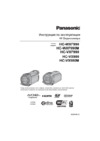 Panasonic HC-VX980EE-KИнструкция по эксплуатации
Panasonic HC-VX980EE-KИнструкция по эксплуатации -
 Panasonic HC-WX970 BlackИнструкция по эксплуатации
Panasonic HC-WX970 BlackИнструкция по эксплуатации -
 Panasonic HC-V130EE-K BlackИнструкция по эксплуатации
Panasonic HC-V130EE-K BlackИнструкция по эксплуатации -
 Panasonic HC-V130EE-R RedИнструкция по эксплуатации
Panasonic HC-V130EE-R RedИнструкция по эксплуатации -
 Panasonic HC-X900M BlackИнструкция по эксплуатации
Panasonic HC-X900M BlackИнструкция по эксплуатации -
 Panasonic HDC-TM80EE9KИнструкция по эксплуатации
Panasonic HDC-TM80EE9KИнструкция по эксплуатации -
 Panasonic HDC-SD80EE9KИнструкция по эксплуатации
Panasonic HDC-SD80EE9KИнструкция по эксплуатации
Узнайте, как правильно сохранять и редактировать сцены на камере, используя сетевой адаптер и резервные копии. Регистрация детей и управление календарем.
![Panasonic HC-V380EE-K — как сохранить и управлять сценами на камере: полезные советы [102/248]](/img/pdf.png)